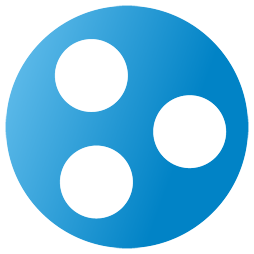
Існує кілька варіантів вирішення цієї проблеми, в залежності від її причини. Недосвідченому користувачеві буде складно виявити проблему самостійно, оскільки потрібно дивитися файл логів. Тому часто радять просто зробити кілька дій, в результаті хоч якесь, але допоможе.
Спершу можна зробити перезавантаження комп’ютера. Якщо це не допомогло, подивіться налаштування захисних програм на вашому комп’ютері (антивіруси та брандмауери). Вони можуть забороняти роботу Hamachi, блокувати її на системному рівні. Якщо тут все в порядку, то повторно програму. Потрібно повністю видалити її, щоб після деінсталяції на комп’ютері не залишалося ніяких файлів і папок Hamachi.
Проблема вирішена? Якщо ні, то варто спробувати вирішення проблеми підключення до підсистемі через запуск служб Hamachi на ПК. Ці служби називаються Hamachi2Svc і LogMeIn Hamachi Tunneling Engine. Для того, щоб вони працювали, відкриваємо локальні служби на комп’ютері. Це можна зробити через панель керування або просто через пошук на комп’ютері.
Ви побачите список програм. Знаходимо Hamachi, відкриваємо подвійним кліком. Розділ «Тип запуску» – ставимо «вручну», після цього натискаємо на «Увімкнути службу». Запускаємо Hamachi. Слід включити всі служби Hamachi, тому що без цього програма не буде працювати.
Якщо ви правильно вчинили перелічені в цій статті дії, то напевно проблема «Не вдалося підключитися до підсистемі Hamachi» вже вирішена. У 99 відсотках випадків виконання цих кроків достатньо, щоб програма почала працювати справно. Сподіваємося, що змогли вам допомогти.


